Как очистить папку System Volume Information? Можно ли удалять файлы из system volume information
Как очистить папку System Volume Information?

Одна из таких папок называется System Volume Information. Найти ее можно на любом диске, который работает в среде Windows – даже на флешках и SD-картах. При обнаружении этого каталога возникает вопрос, что в нём хранится, и можно ли удалить его безболезненно для системы.
Что находится внутри папки?
Это каталог для хранения системной информации. Создается на любых накопителях, подключенных к Windows, будь то внутренняя память, флешка или внешний жесткий диск. Вообще-то она имеет атрибут «Скрытый», чтобы не нервировать пользователей своим существованием и объемом. Но если в системе включено отображение скрытых файлов, то каталог будет заметен.

В System Volume Information записывается:
- Информация о точках восстановления Виндовс при условии включения соответствующей функции в системе.
- Сведения о службе индексирования.
- Теневые копии файлов.
Каталог хранит данные, которые могут пригодиться при восстановлении накопителей или записанных на них файлов. Поэтому бездумно удалять его точно не стоит. А вот аккуратно почистить можно.
Очистка папки
Если системная папка занимает много места на диске, очистите её содержимое, используя встроенные инструменты системы. В каталоге могли накопиться данные о точках восстановления, а также история файлов. Windows самостоятельно определит, без чего можно обойтись, и освободит место на диске без повреждения системных файлов.
Чтобы почистить System Volume Information:
- Нажмите сочетание Win+R на клавиатуре и выполните «systempropertiesprotection».

- Выделите диск, на котором находится папка. Нажмите «Настроить».

- Отметьте пункт «Отключить».
- Сотрите точки восстановления.
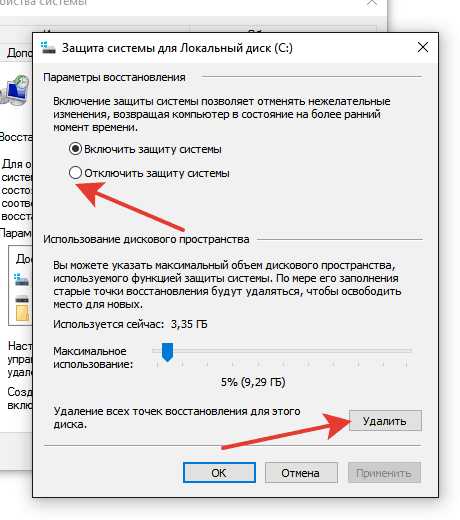
- Выключите запись истории файлов.
Чтобы выключить запись истории, найдите соответствующий раздел настроек через поиск на панели задач. Если найти не получается, зайдите в панель управления, и измените режим просмотра на «Крупные значки».
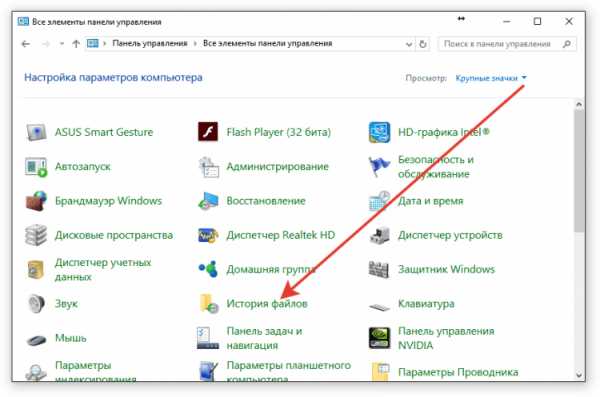
Нажмите «Отключить», чтобы система больше не создавала теневые копии файлов. Если история была отключена, ничего нажимать не нужно.

Еще один способ избавиться от лишних файлов в папке – воспользоваться встроенной утилитой очистки диска.
- Нажмите Win+R.
- Выполните «cleanmgr».
- Выберите диск, на котором находится папка System Volume Information.
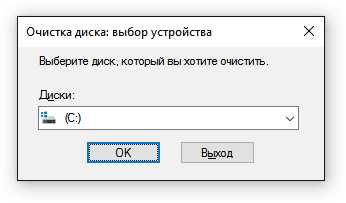
- После завершения анализа диска нажмите «Очистить системные файлы».

- Дождитесь, пока утилита подготовит файлы для удаления. Выделите их галочками и нажмите «Очистить».
Можно поддерживать порядок в системе с помощью сторонних приложений – например, CCleaner. Однако неправильное выставление параметров очистки может привести к потере важных данных. Встроенный же инструмент Windows не даст удалить ничего полезного для системы.
Удаление каталога
Если вам все-таки не дает покоя вопрос, как полностью удалить папку, то вы должны понять, что сделать это трудно. На носителях с файловой системой NTFS у пользователя нет доступа к каталогу. Каталог имеет атрибут «Только чтение» и ограничения на действия. Чтобы удалить директорию, придется запрашивать администраторское разрешение.
Администратор в данном случае – это не ваш профиль, а встроенный пользователь. Для преодоления ограничения и получения доступа к каталогу нужно дать своему профилю все права. Однако делать это не рекомендуется: такие действия грозят повреждением важных системных файлов. Но если вы готовы рискнуть, выполните следующие действия:
- Откройте свойства папки System Volume Information.
- Перейдите к вкладке «Безопасность».
- Щелкните «Дополнительно».

- Выберите «Изменить» возле имени текущего владельца.

- Кликните «Дополнительно».
- Перейдите к поиску и выделите свою учетку. Дважды нажмите «ОК».

- Отметьте опцию замены владельца объектов.
- Кликните «ОК» для сохранения конфигурации.

Так вы станете владельцем директории, но чтобы редактировать ее, необходимо получить особые разрешения. Снова перейдите к вкладке «Безопасность» и щелкните «Дополнительно». Если в перечне разрешений есть ваша учетка, выберите ее, щелкните «Изменить» и дайте профилю полный доступ. Замените записи разрешений и сохраните конфигурацию.

Если профиля нет в перечне, нажмите «Добавить». Щелкните «Выберите субъект» и отыщите учетную запись через «Дополнительно» – «Поиск». После этого дайте полный доступ, замените разрешения и сохраните конфигурацию.
Мы предупреждали, что будет сложно. А главное, в этом нет смысла. Удаление директории приведет к появлению сбоев в работе системы, так что ограничьтесь простой чисткой диска от ненужных и временных файлов.
Если каталог находится на внешнем накопителе, подключенном к ПК или нотбуку, то стереть его можно без лишних движений: достаточно выделить и нажать клавишу Delete. Однако через некоторое время папка снова появится на носителе. Вы же потеряете возможность восстанавливать информацию с флешки.
Чтобы System Volume Information не мозолил глаза, установите в панели управления скрытие системных файлов и папок. Тогда не будет появляться деструктивная мысль удалить каталог, который может оказаться полезным.
f1comp.ru
что это за папка, зачем она нужно, можно ли ее удалить с флешки или жесткого диска
При работе с накопителями операционная система Windows создает необходимые для себя условия. Одним из них является создание папок, в которых может храниться системная информация. К таким папкам относятся System Volume Information, которые вы можете обнаружить практически на любом накопителе, подключенном к Windows и не защищенном от записи. Чтобы данная папка показалась, необходимо включить отображение скрытых элементов в проводнике Windows. В рамках данной статьи мы рассмотрим, что это за папка System Volume Information, зачем она нужна, и можно ли ее удалить.
System Volume Information: что это за папка и для чего она используется
Папка System Volume Information всегда создается скрытой от глаз пользователей в корневой папке накопителя, подключенного к Windows. При этом папка System Volume Information будет создаваться не только на встроенных накопителях, но и на подключенных извне, например, на флешке, внешнем жестком диске и даже SD-карте.

Как было отмечено выше, папка System Volume Information необходима для хранения системной информации. В ней размещаются следующие данные:
- Если активирована функция создания точек восстановления Windows для данного диска, на нем хранится необходимая для этого информация;
- Сведения о службах индексирования, которые уникальны для каждого накопителя, подключенного к компьютеру под управлением Windows;
- «Теневые» версии файлов и документов.
То есть в папке System Volume Information операционная система Windows хранит информацию, которая может потребоваться для восстановления диска или файлов, находящихся на нем.
Как удалить информацию из папки System Volume Information
Если операционная система Windows работает не первый год, в папке System Volume Information может скопиться немало информации. Она возникает из-за большого количества точек восстановления, которые сохраняет система, или по причине записи истории файлов, если данная функция включена в системе. Когда система находится на SSD-накопителе, место на котором особенно ценно, можно удалить данные из папки System Volume Information, тем самым освободив несколько гигабайт.
Исходя из сказанного выше, уменьшить размер данных в папке System Volume Information можно следующими способами:
- Отключить функцию автоматического создания точек восстановления и удалить созданные ранее точки (выбрав наиболее старые). Также рекомендуется ограничить максимальный размер дискового пространства, который может быть использован для сохранения точек восстановления.

- Отключить функцию создания истории файлов. Чтобы это сделать, нажмите правой кнопкой на «Пуск» и выберите пункт «Панель управления». В открывшемся окне установите режим просмотра «Значки» и перейдите в пункт «История файлов». Если функция активирована, отключите ее, нажав соответствующую кнопку.

Стоит отметить, что информация из папки System Volume Information может пригодиться в критический момент для восстановления системы, поэтому рекомендуется воспользоваться более щадящими методами очистки диска, если на нем не хватает свободного места.
Как удалить папку System Volume Information
Папка System Volume Information является системной, и от ее удаления никакой пользы получить не удастся. Если она мешает в системе, лучше отключить в проводнике отображение скрытых файлов и папок, тогда она перестанет отображаться в общем списке. Более того, рекомендуется это сделать, если за компьютером работают пользователи с малым опытом, способные случайно удалить часть информации из нее.
Удалить папку System Volume Information практически невозможно:
- Если папка создана на системном жестком диске, отформатированном в NTFS, то пользователь не сможет удалить папку даже при наличии прав администратора из-за отсутствия доступа. При желании можно запросить доступ TrustedInstaller и удалить папку, но она появится вновь при следующем включении компьютера, если не возникнет сбой в системе;

- Если папка создана на флешке или другом накопителе в формате FAT32, то ее можно удалить без каких-либо ограничений. Однако Windows сразу создаст на месте удаленной папки новую, поскольку работать с накопителем без папки System Volume Information система не станет.
Следует помнить, что при удалении папки System Volume Information, вы лишаетесь возможности восстановить файлы на флешке.
Загрузка...System Volume Information как удалить?
Скорее всего вы уже успели обратить внимание на то, что на каждом диске вашего компьютера присутствует «таинственная» папка под именем System Volume Information. Наверное вы пробовали ее открыть или даже удалить, но система каждый раз вам отказывала в доступе к этому каталогу. Многих неопытных пользователей такое положение вещей поначалу вводит в ступор или паранойю типа «наш-компьютер-поразил-ужасный-вирус». На самом деле в этом скрытом системном каталоге нет ничего страшного и опасного, он выполняет роль хранилища файлов, из которых при необходимости производится восстановление (откат) системы.
Получаем неограниченный доступ к папке System Volume Information в Windows 7
Чтобы получить права полного доступа к этому скрытому каталогу, впрочем, как и к любой другой папке, нам необходимо провести следующие манипуляции:
- Вначале требуется выполнить вход в систему с учетной записью администратора.
- Затем вызываем контекстное меню каталога System Volume Information, сделав по его значку правый клик кнопкой мышки (или нажав соответствующую клавишу на клавиатуре) и выбираем закладку Безопасность.

- В этом меню нам нужно нажать на «Изменить», водим в соответствующем окне имя пользователя (у меня «malyz_000») и далее жмем на «Проверить имена». В случае, если все указано верно, шрифт изменится на подчеркнутый, и в строке к имени пользователя присоединится еще имя компьютера (у меня «Pentagon»).

- Далее – подтверждаем. Сделав клик по кнопке «Разрешить» в строке «Полный доступ», даем полный доступ к каталогу.

Наслаждаемся полным доступом к каталогу System Volume Information и его содержимому. Ответ на то как удалить папку System Volume Information мы получили.
Как отобразить скрытый каталог в окне проводника Windows
В настройках Windows 7 все скрытые и системные каталоги не отображаются в окне проводника по умолчанию. Сделано это с целью защитить рабочие файлы операционной системы от вмешательства (часто – случайного) пользователей. Чтобы отобразить такие каталоги нужно открыть окно «Панель управления» и выбрать пункт «Все элементы панели управления», затем в меню «Параметры папок» делаем не активным параметр, который умеет скрывать системные файлы, после чего в меню «Скрытые файлы и папки» активируем параметр отображение скрытых файлов, а также папок и локальных дисков. Проделанные нами действия делают каталог «System Volume Information» видимым в проводнике.
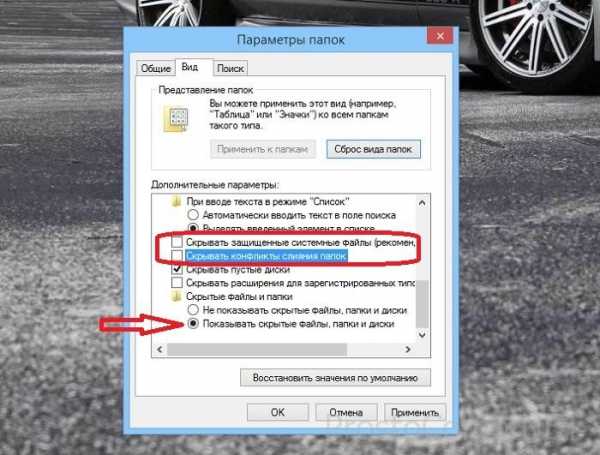
При ситуации с использованием альтернативной программы — файлового менеджера, например Total Commander, вам будет достаточно сделать активным пункт в меню Вид – Расширенные настройки – Показывать скрытые/системные файлы.
ВНИМАНИЕ: нет необходимости в удалении каталога System Volume Information. Для того, чтобы очистить дисковое пространство, занятое файлами восстановления системы, воспользуйтесь кнопкой «Удалить», о которой шла речь в этом материале.
Всего хорошего!
prostocomp.net
System Volume Information можно ли удалить папку
System Volume Information – это специальная системная папка. В ней хранятся данные, которые необходимы для восстановления системы. Папка скрыта, поэтому прежде чем работать с ней, обязательно нужно включить отображение тех папок, которые скрыты системой.
Это делается следующим образом:
- Открываем окошко Панели управления. Можно это сделать через меню пуск, а можно с помощью директивы control panel, прописанной в окне «Выполнить» (открывается кнопками Win+R).
- Переходим в подраздел «Оформление и персонализация».
- Там, кликаем на ссылочку со словами «Показ скрытых файлов и папок».
- В окошке, которое появится, переходим на вкладку «Вид» и проставляем отметку напротив строчки «Показать скрытые файлы и папки».
- В случае, когда появится предупреждение о потенциальной опасности этого действия, просто нажимаем на кнопку «Да».
- Кликаем на «ОК».
Многих пользователей волнует вопрос по поводу папочки System volume information: «Можно ли удалить эту папку?». Система не дает не только удалить папку, а даже зайти в нее, сопровождая это сообщением «Отказано в доступе». Даже если попытаться сделать это под именем администратора все равно ничего не выйдет.
Однако, проделав некоторые манипуляции можно дать себе права распоряжаться этой папкой.
- Заходим в систему, используя профиль Администратора.
- Кликаем на нужной папке пр.кнопкой мышки и выбираем строчку «Свойства».
- На вкладочке «Безопасность» кликаем по кнопке «Изменить».
- В появившемся окне, в поле внимательно прописываем имя пользователя (в данном случае имя администрирующего профиля).
- Следует проверить правильность имени. Для этого жмем на кнопку «Проверить имена». Если процедура проведена правильно, то пользовательское имя станет подчеркнутым, а перед ним можно будет прочесть имя ПК.
- Нажимаем «ОК».
- Далее, проставляем отметку возле слов «Полный доступ» в первой колонке с названием «Разрешить».
- Нажимаем «Применить».
После этой процедуры можно делать все что угодно с этой системной папкой.
Удалять саму системную папочку не стоит, но очистить ее можно. Это делается следующим способом:
- Открываем окошко Панели управления. Переходим в пункт «Система и безопасность».
- Там, ищем и кликаем на пункт «Система».
- В следующем окне на панели слева можно будет найти ссылочку «Защита системы». Нажимаем на нее.
- В появившемся окне, кликаем по кнопке «Настроить».
- В следующем окне нажимаем кнопочку «Удалить».
- После завершения удаления жмем на «ОК» и еще раз на «ОК».
Таким образом, папка будет полностью очищена, а значит удалять ее с целью освобождения пространства на жестком диске, нет необходимости. Еще больше инструкции по удалению программ можно найти на нашем портале.
xn----7sbbnvnbd8df8h.xn--p1ai
Папка System Volume Information | Компьютер для чайников
По умолчанию в Windows включена функция «восстановление системы», за нее отвечает папка System Volume Information. Если жесткий диск компьютера разбит на несколько логических разделов, она будет находиться в каждом из них. В ней хранятся все файлы, которые потребуются для восстановления системы, неопытные пользователи могут посчитать ее ненужной или зараженной, но это неверное мнение.
Вирусы в папке System Volume Information
Действительно, вирусы в папке System Volume Information могут появиться, при создании точки восстановления системы уже после ее заражения. Не надо сразу же полностью удалять эту папку, попробуйте проверить компьютер на вирусы или восстановить систему до более ранней версии и в том случае, если ничего не получается – можно попробовать ее удаление.
Как удалить папку System Volume Information
Есть два способа, которые помогут понять, как удалить папку System Volume Information.
Первый способ: отключить восстановление Windows, применив следующие указания.
- Щелкаем по значку «компьютер» на рабочем столе или в меню пуск.
- Переходим во вкладку «защита системы».
- В новом окне выбираем пункт «настроить».

- Открывшееся дополнительно окно содержит в себе настройки восстановления системы, выбираем отключить защиту системы.
- Применяем изменения, нажав на «ОК».

- Соглашаемся с диалоговым окном, которое предупреждает о последствиях.
Второй способ: вручную удалить папку System Volume Information, он более утомительный, так как надо получить доступ к этой папке, однако с его помощью, можно оставить нужные файлы.
Как получить доступ к папке System Volume Information
Теперь детально разберемся в том, как получить доступ к папке System Volume Information. Мы обязательно должны иметь права администратора, так как она системная. На первом скриншоте видно: она еще и скрыта по умолчанию.
Следуем дальнейшим инструкциям для того, чтобы показать скрытые файлы и папки:
- Заходим в меню «пуск».
- Выбираем вкладку «панель управления».
- Далее переходим в параметры папок.
- Нажимаем на раздел «вид».
- Убираем галочку «скрывать защищенные системные файлы».
- Отмечаем пункт «показывать скрытые файлы, папки и диски».
- Жмем на кнопку «ОК».

Теперь эту папку будет видно в каждом логическом разделе, только вот доступ к ней все еще закрыт. Если попытаться зайти в нее, появится ошибка-предупреждение.
Чтобы все-таки попасть в папку System Volume Information делаем следующее:
- С помощью ПКМ нажимаем на нее.
- Переходим в ее свойства.
- В открывшемся окне выбираем раздел «безопасность».
- Далее нажимаем на кнопку «изменить».
- В появившемся окне выбираем пункт «добавить».
- В текстовом поле вводим: Администратор.
- После чего подтверждаем свои действия нажатием на кнопку «ОК».
- Разрешаем для нового пользователя полный доступ.
- Нажимаем на кнопку «Применить».

Теперь пользователь свободно может заходить в папку System Volume Information и управлять файлами, которые находятся внутри нее или полностью удалить ее. Бывают случаи, когда пользователь не смог получить доступ или удалить ее, тогда на помощь придет Unlocker — http://dontfear.ru/unlocker/.
Доступ к папке System Volume Information может понадобиться в различных ситуациях: она засорена вирусами, занимает слишком много места или иные случаи. Некоторые удаляют ее сразу после установки операционной системы, а другим она и вовсе не мешает, в любом случае, важно знать как можно больше о данной папке.
dontfear.ru
Как удалить содержимое папки (System Volume Informatio)? |
Как удалить содержимое папки (System Volume Informatio)?

Многие наверняка замечали на каждом разделе жесткого диска скрытую папку (System Volume Information). Данная папка служит хранилищем системных файлов, которые используются службой восстановления системы. Удалив эти файлы, вы не сможете восстановить предыдущее состояние системы, то есть вернуться на созданную точку восстановления. И если вы не нуждаетесь в службе восстановления системы, то смело можете очищать все содержимое папки (System Volume Information), но в таком случае вы теряете все преимущества данного способа восстановления системы.

Но как вы смогли заметить, доступ к папке ограничен, даже пользователям с правами администратора.
Как же войти в папку (System Volume Information)?
Для этого необходимо изменить права доступа для конкретного пользователя. Для этого нажимаем правой кнопкой мышки на папку и выбираем из выпадающего контекстного меню пункт (Свойства). Теперь переходим на вкладку (Безопасность) и видим, что доступ к папке имеет только система. Чтобы добавить себя в этот список нажмите кнопку (Изменить). Появится окно выбора пользователя, в котором следует вписать в нижнее поле имя текущего пользователя, после чего кликнете на кнопку (Проверить имена). Система проверит правильность ввода имени, и если пользователь с таким именем существует, введенное имя станет подчеркнутым и перед ним появится имя компьютера. Теперь нажмите кнопку (ОК) и вы вернетесь к окну свойств папки.
Если на предыдущем этапе все получилось, то вы увидите имя текущего пользователя в списке (Группы или пользователи) на ряжу с системой. Выберите пользователя и задайте ему требуемые права, в данном случае – Полный доступ (чтение, запись и изменение). Сохраните все сделанные изменения, нажав кнопку (ОК).
Теперь вы сможете свободно войти в папку (System Volume Information) и посмотреть ее содержимое, а также узнать, сколько места занимает папка и при необходимости очистить ее содержимое или вовсе удалить папку. Как правило, в удалении папки нет нужды, так как система заново ее создаст, а вот ее очистка может существенно освободить дисковое пространство, так как порой файлы в ней могут занимать несколько гигабайт памяти.
Посмотрите другое :
comphelpmoscow.ru
Как удалить файлы в System volume information Windows 10
Доброй ночи .Ни как не мог понять куда у меня делось 40Гбт на диске D: .Затем случайно наткнулся на одну статью об папке system volume information , смог её найти и открыть но файлы в ней так досих пор не получается удалить .Восстановление на этом разделе отключено, точки сохранения отсутствуют . Что тут можно сделать ? Заранее большое спасибо ! P.S. Удалять раздел и заново его создавать не вариант .Ось windows 10 Pro x64.Николай
Итак, прежде всего стоит понимать что это папка действительно используется для создания точек восстановления.
Почему не удаляются файлы в System Volume Information?
Её очистка может не получаться из-за нехватки прав у пользователя, которым пытаетесь удалить файлы.
- Я нашел хороший и подробный мануал с картинками. Там подробно показано как установить права на папку.
- Второй причиной может быть блокировка файлов в этой папке выполняющейся программой. На официальном сайте Microsoft советуют отключить в сервисах службу «Теневое копирование тома», после чего попробовать удалить файлы в этой папке.
 Нажимаете win+R, запустится диалог «Выполнить…». Вводите services.msc, откроется окно управления службами. Там находите службу и останавливаете.
Нажимаете win+R, запустится диалог «Выполнить…». Вводите services.msc, откроется окно управления службами. Там находите службу и останавливаете.

Я делал скриншоты в Windows 7, но поверьте, в Windows 10 это делается всё точно так же.
Admin
IT-cпециалист с высшим техническим образованием и 8-летним опытом системного администрирования. Подробней об авторе и контакты. Даю бесплатные консультации по информационным технологиям, работе компьютеров и других устройств, программ, сервисов и сайтов в интернете. Если вы не нашли нужную информацию, то задайте свой вопрос!
Похожие статьи
answit.com
- Как почистить память на с диске
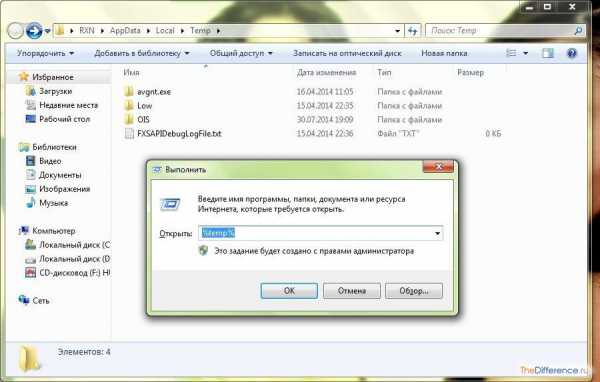
- Windows 10 и 7 производительность

- Смена ip адреса linux
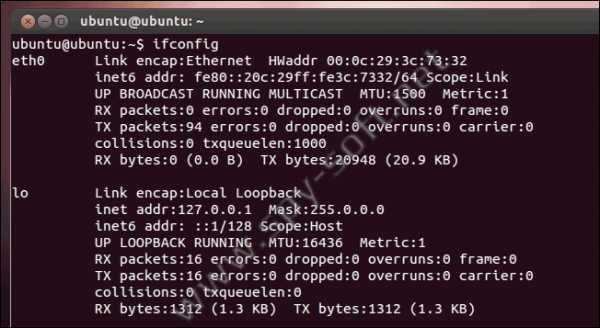
- Контекстне меню

- Как разделить в excel текст по столбцам
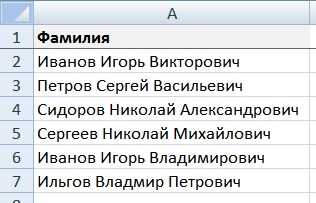
- Как записать cd r диск

- Как самому настроить роутер
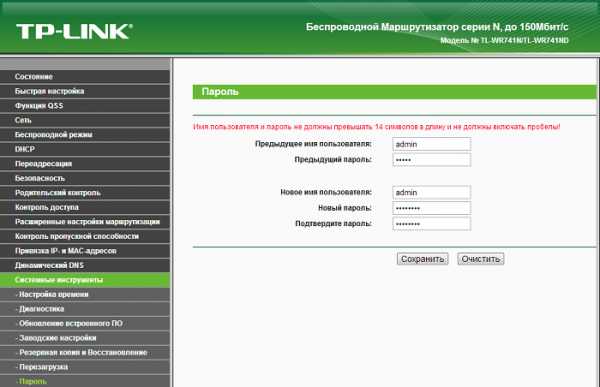
- Что такое хост файл
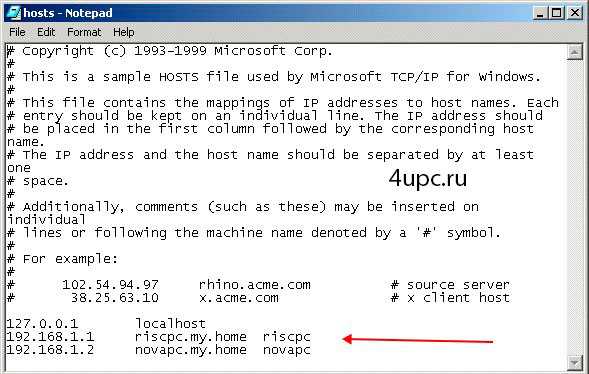
- Битдефендер фри

- Можно ли пользоваться торрентом в россии

- Windows 10 чем лучше 7

